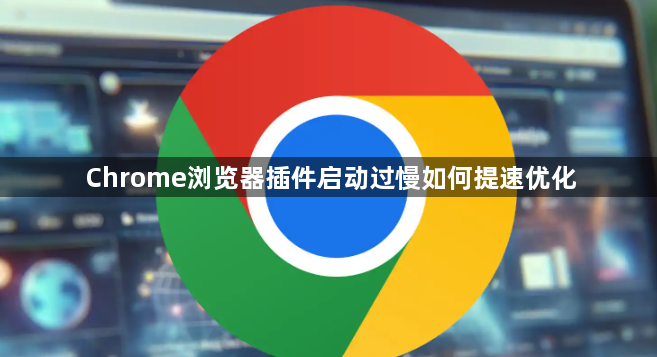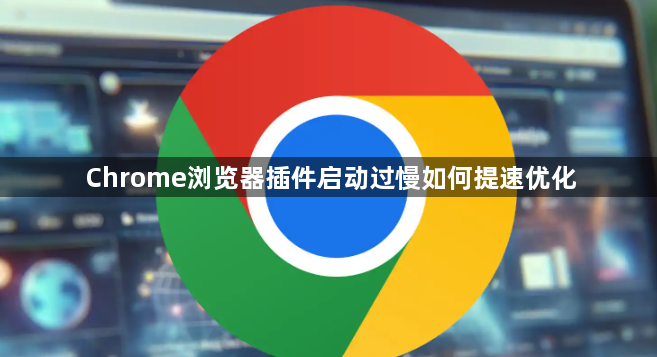
以下是关于Chrome浏览器插件启动过慢如何提速优化的内容:
1. 精简插件数量
- 进入`chrome://extensions/`页面,禁用或卸载长期不用的插件。例如,若同时安装多个广告拦截工具(如AdBlock、uBlock Origin),可保留一个轻量级插件。
- 避免安装功能重复的插件,优先选择综合型工具(如Tampermonkey整合脚本功能)。
2. 延迟非必要插件加载
- 在扩展管理页勾选插件下方的“在无痕模式下停用”选项,使其仅在主动开启时运行。
- 使用工具如“Extension Manager”自定义加载顺序,将核心插件(如密码管理)设为优先启动,其他插件延后加载。
3. 检查插件兼容性与更新
- 点击插件详情页的“更新”按钮(若有),确保版本与最新Chrome兼容。
- 若插件长期未维护,可尝试替换为同类轻量工具(如用uBlock Origin替代Adblock Plus)。
4. 优化插件设置与权限
- 在`chrome://extensions/`中点击插件“详情”,取消不必要的权限(如“读取浏览历史”“修改网页内容”)。
- 调整插件内部参数,例如广告拦截插件可设置为“仅拦截广告脚本”,关闭动态过滤规则。
5. 清理插件缓存数据
- 通过`Ctrl+Shift+Del`清除浏览器缓存,勾选“缓存图片和文件”及“插件数据”。
- 针对特定插件,可手动删除其存储目录(通常位于用户目录>\AppData\Local\Google\Chrome\User Data\Default\Extensions`下)。
6. 系统与硬件优化
- 关闭后台占用内存的程序(如视频软件、云盘同步工具),通过任务管理器(`Ctrl+Shift+Esc`)结束冗余进程。
- 在Chrome设置中启用“硬件加速”(设置>系统>勾选“使用硬件加速模式”),提升渲染效率。
7. 利用工具辅助优化
- 安装“OneTab”插件,将多标签页合并为链接列表,减少内存占用。
- 使用“The Great Suspender”自动冻结长时间未使用的标签页,释放资源。
通过以上方法,通常可以解决Chrome浏览器插件启动过慢的问题,帮助您更好地管理和使用插件。如果在操作过程中遇到任何问题,可以随时查阅Chrome浏览器的帮助文档或向相关技术支持寻求帮助。